Pinterestは、世界中の人々がアイデアやインスピレーションを見つけるために利用する人気のソーシャルメディアプラットフォームです。
しかし、最近、Pinterestで画像を保存できないという問題が発生しているようです。
今回の記事では、Pinterest画像保存できない問題の原因と解決策を、
- アプリ
- ブラウザ
- 端末設定
など、原因別にわかりやすく解説します。
目次
Pinterest画像保存できない問題の原因
Pinterest画像保存できない問題の原因は、主に以下の4つが考えられます。
アプリの問題
- アプリのバージョンが古い: 古いバージョンのアプリでは、画像保存機能に不具合が発生している可能性があります。
- アプリのキャッシュやデータが破損している: アプリのキャッシュやデータが破損していると、画像保存機能が正常に動作しない可能性があります。
ブラウザの問題
- ブラウザのキャッシュやクッキーが溜まっている: ブラウザのキャッシュやクッキーが溜まっていると、画像保存機能が正常に動作しない可能性があります。
- ブラウザの拡張機能が影響している: 画像保存を妨害するような拡張機能がインストールされている可能性があります。
端末設定の問題
- ストレージ容量が不足している: 端末のストレージ容量が不足していると、画像を保存できない可能性があります。
- 画像保存の許可設定がオフになっている: 端末の設定で、Pinterestアプリに対して画像保存の許可がオフになっている可能性があります。
その他
- Pinterest側のサーバーの問題: Pinterest側のサーバーに問題が発生している可能性があります。
- 画像の著作権: 保存しようとしている画像の著作権が侵害されている可能性があります。
原因別の解決策
アプリの問題
- アプリを最新バージョンにアップデートする: App StoreまたはGoogle Playストアで、Pinterestアプリを最新バージョンにアップデートしてください。
- アプリのキャッシュとデータを削除する:
- iPhoneの場合: 設定アプリ > 一般 > iPhoneストレージ > Pinterest > アプリをオフにする > アプリデータを削除 > アプリをオンにする
- Androidの場合: 設定アプリ > アプリ > Pinterest > ストレージ > ストレージをクリア > キャッシュをクリア
ブラウザの問題
- ブラウザのキャッシュとクッキーを削除する:
- Chromeの場合: chrome://settings/history を開き、「閲覧履歴の消去」をクリックして、期間と削除対象を選択して削除
- Firefoxの場合: ツール > プライバシーとセキュリティ > プライバシー > 最近の履歴消去 を開き、「期間」と「消去する項目」を選択して削除
- 画像保存を妨害する拡張機能を無効にする: 拡張機能一覧を確認し、画像保存を妨害するような拡張機能があれば無効にしてみてください。
端末設定の問題
- ストレージ容量を確保する: 不要なファイルを削除したり、外部ストレージを使用したりして、ストレージ容量を確保してください。
- 画像保存の許可設定を確認する:
- iPhoneの場合: 設定アプリ > プライバシー > 写真 > Pinterest を開き、「読み取りと書き込み」を許可
- Androidの場合: 設定アプリ > アプリ > Pinterest > 権限 > ストレージ を開き、「許可」
その他
- Pinterest側のサーバー問題の場合は、しばらく待ってから再度試す: Pinterest側のサーバー問題の場合は、しばらく待ってから再度試すと、問題が解決している可能性があります。
- 画像の著作権に注意する: 保存しようとしている画像の著作権が侵害されている場合は、保存できない可能性があります。
上記の方法を試しても問題が解決しない場合は、Pinterestのサポートページに問い合わせてみてください
Pinterest画像保存できない問題は、様々な原因が考えられます。
原因を特定し、適切な解決策を実行することで、問題を解決することができます。
この記事が、Pinterest画像保存できない問題解決のお役に立てれば幸いです。
コメント